Excel מספק בקרות טופס שימושיות מאוד אשרלאפשר למשתמשים ליצור בקרה ולהפעיל מספר דברים בו זמנית. אתה יכול להוסיף כפתורים, תיבות סימון, תוויות, תיבת משולבת, רשימת גלילה וכו '. ניתן להשיג את השימוש האמיתי בבקרות טפסים כשאתה מתמודד עם גליון נתונים ענק, ועליך להזמין מספר פונקציות ופעולות בסדר הרצוי. פקדים אלה גם מפגרים אותך, כאשר תאי הנתונים מתחברים זה לזה. בפוסט זה נשתמש תיבת סימון שליטת טופס בתרחיש בו יותר משני טווחים קשורים זה בזה.
הפעל את Excel 2010 וצור גיליון נתונים עליו ברצונך לקשר תיבות סימון עם פעולות שונות. לדוגמה, יצרנו גיליון נוכחות של סטודנטים, המכיל שדות, שם, ו נוכחות. יש לנו כלל גם טבלה נוספת בגליון הנתונים שלנו המכילה שדות סה"כ, הווה, ו נעדר.

כדי להתחיל, אנחנו צריכים לעשות מפתח הכרטיסייה ניכרת בחלון אקסל. במקרה שלא תמצא מפתח כרטיסייה, עבור אל קובץ לחץ על תפריט אפשרויות, ו בלחיצה בחלונית השמאלית התאם אישית סרט, מחלונית ימין אפשר - מפתח תיבת סימון. לחץ על בסדר ל לראות מפתח לשונית על הסרט.
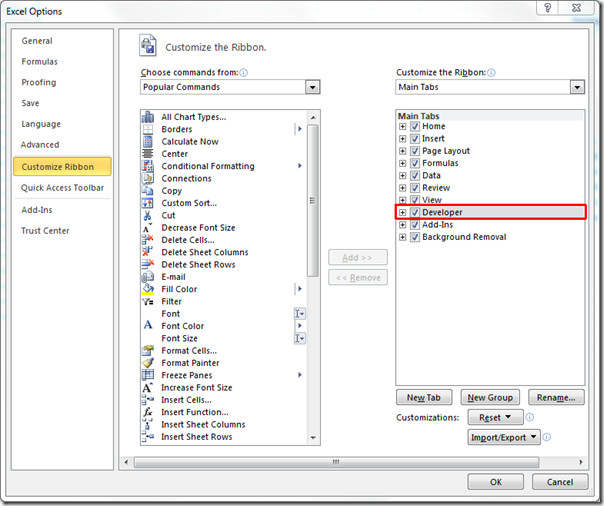
כעת נכלול תיבות סימון בגליון הנתונים, על מנת לאכלס רשומות טבלאות בלחיצה אחת. נווט אל מפתח כרטיסייה, מ- הכנס אפשרויות, לחץ על תמונת תיבת הסימון שמוצגת תחת בקרות טפסים, כפי שמוצג בתצלום המסך למטה.
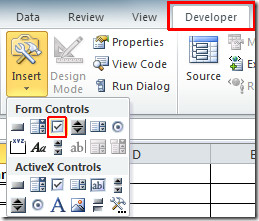
בלחיצה תראה מצביע על סימן פלוס, לחץ למקום שאתה רוצה להוסיף את תיבת הסימון.

בחר את הטקסט והסר אותו ולחץ עליו באמצעות לחצן העכבר הימני ולחץ עליו בקרת פורמט.
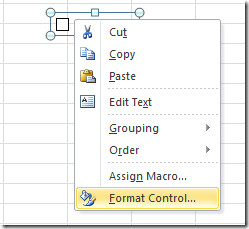
ה שליטה כרטיסייה של בקרת פורמט תיבת הדו-שיח תיפתח. על ידי קישור סלולרי, בחר את המיקום בגליון הנתונים בו ברצונך להציג את מצב הסימון / ביטול הסימון של תיבת הסימון, אשר תהיה TRUE או FALSE בהתאמה. לחץ על בסדר להמשיך.

כעת נעביר את תיבת הסימון לסוף ה- נוכחות תא תבחין שהתא אליו הוא מתייחס H2 מיקום, שישנה את הערכים TRUE / FALSE.

לאחר הפעלת תיבת הסימון הערך במיקום H2 ישתנה אוטומטית. נכתוב נוסחה ב- טור נוכחות במיקום C2, וזה יבדוק את הערך ב- H2 מקום,
= IF (H2 = נכון, "הווה", "נעדר")
הפרמטר הראשון של הנוסחה H2 = נכון, בודק את הערך ב- H2 שאם הוא נכון, מילת מפתח מתנה יופיע בתא, ואם הוא לא נכון אז נעדר יופיע בתא.
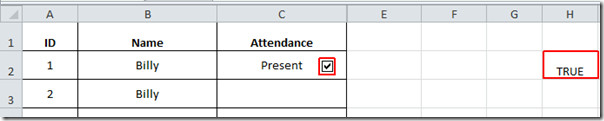
כעת עקוב אחר אותו נוהל לכלול תיבות סימון עם כל התאים שנמצאים נוכחות שדה. כפי שניתן לראות בצילום המסך שלמטה, שיצרנו תיבות סימון עם התאים, והיכן שתיבת הסימון מופעלת, הערך המתאים בעמודה H2 ישתנה ל TRUE, בסופו של דבר באמצעות הערכת הנוסחאות מתנה יופיע בתא המקביל שנמצא בשדה נוכחות.
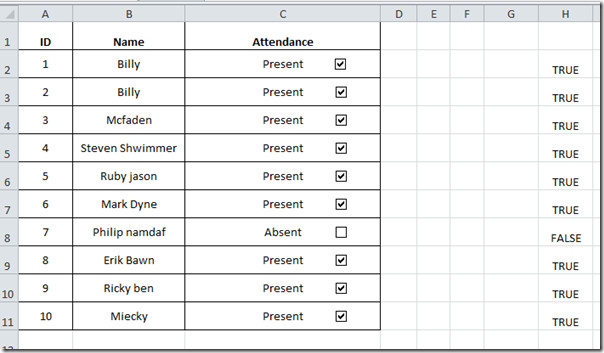
כעת נתחיל לאכלס את הטבלה הבאה, הנה הכנסנו 10 בסך הכל שורה (שכן יש לנו 10 סטודנטים).
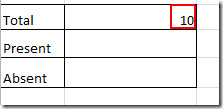
אנו סופרים את המופע של מילת מפתח מתנה בשולחן נוכחות טור. אז נכתוב נוסחה כ;
= COUNTIF (C2: C11, "הווה")
התוצאה תהיה 9, מכיוון שיש רק סטודנט נעדר.
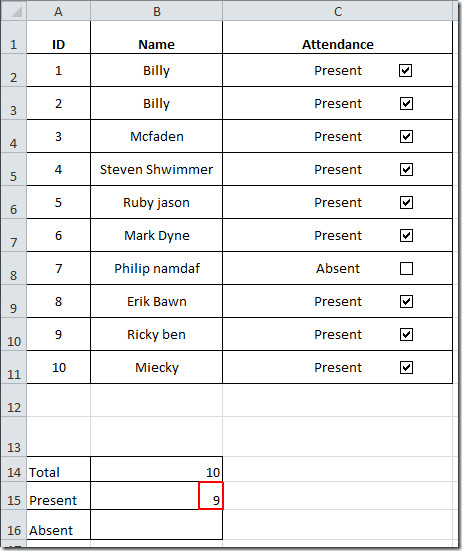
כעת, בכדי לבדוק כמה תלמידים נעדרים, נחסר את מספר התלמידים הנוכחים, מכלל התלמידים. הנוסחה הולכת כך
= ($ B $ 14- $ B $ 15)
זה פשוט יחסר ערך ב- B15 (התלמידים הנוכחים) מהערך ב- B14 (סה"כ), ויניב את התוצאה הרצויה.

בנוסף תבחין כי בהפעלה / השבתה של תיבת הסימון היא תעדכן אוטומטית את כל המידע הקשור.
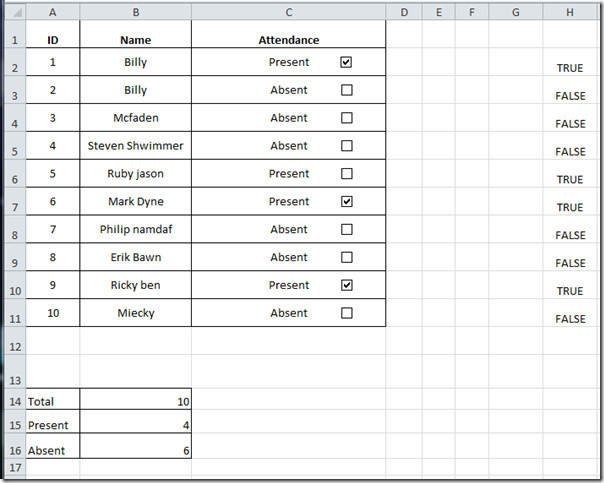
ניתן גם לבדוק מדריכים שנסקרו בעבר בנושא שימוש בפקודות מקרו באמצעות לחצנים ושימוש בכלי המצלמה ב- Excel 2010.













הערות